Jak zkontrolovat specifikace počítače
Microsoft Windows nabízí podrobné systémové informace o vašem počítači, ale způsob, jakým k nim přistupujete, závisí na vašem operačním systému Windows. Moderní nástroj ve Windows 10 byl původně nasazen ve Windows 8, ale u Windows 7 je postup odlišný.
Pokyny v tomto článku platí pro Windows 10, Windows 8/8.1 a Windows 7. Od ledna 2020 je Microsoft již nepodporuje Windows 7. Pokud máte Windows 7, doporučujeme upgrade na Windows 10 abyste i nadále dostávali aktualizace zabezpečení a technickou podporu.
Kontrola specifikací počítače ve Windows 10
lis Ctrl+Posun+Esc. Ve Správci úloh vyberte Výkon tab.
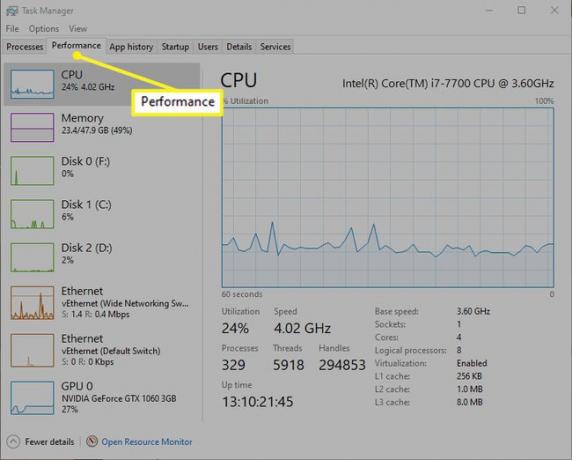
Karta Výkon obsahuje několik důležitých informací:
- procesor: Typ a rychlost procesoru (a také aktuální zatížení procesoru).
- Paměť: Množství celkové a aktuálně dostupné systémové paměti.
- Disk: Metadata o procesoru/jednotce, včetně počtu jader a logických procesorů a zda jsou v platnosti virtualizační technologie.
- Ethernet: Aktuální propustnost disku pro každý připojený fyzický disk.
- Wi-Fi (nebo jiný typ připojení): Typ síťového připojení a aktuální objem síťového provozu.
- GPU: Grafická procesorová jednotka a její aktuální zatížení.
Kontrola specifikací počítače ve Windows 8.1
Windows 8 a Windows 8.1 nabízejí podobné prostředí Správce úloh jako Windows 10. Chcete-li jej otevřít, stiskněte Ctrl+Posun+Esc.
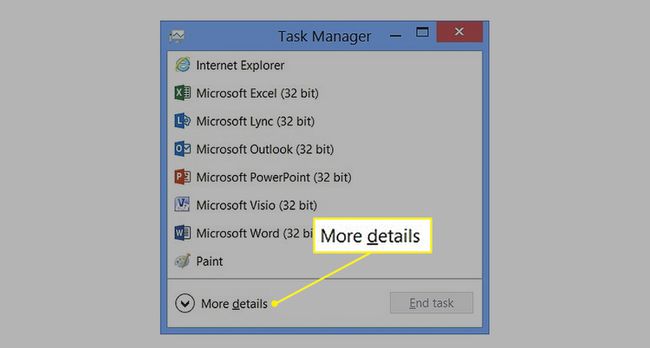
Vybrat Více informací zobrazíte plnou verzi Správce úloh. Vzhled a dojem z Výkon karta je identická s Windows 10 verze 1909, vydaná v roce 2019.
Kontrola specifikací počítače ve Windows 7
Přestože systém Windows 7 již není podporován společností Microsoft, někteří lidé stále udržují počítače se systémem Windows 7.
z Příkazový řádek, typ systémová informace zobrazíte relevantní informace o hardwaru a softwaru vašeho systému.
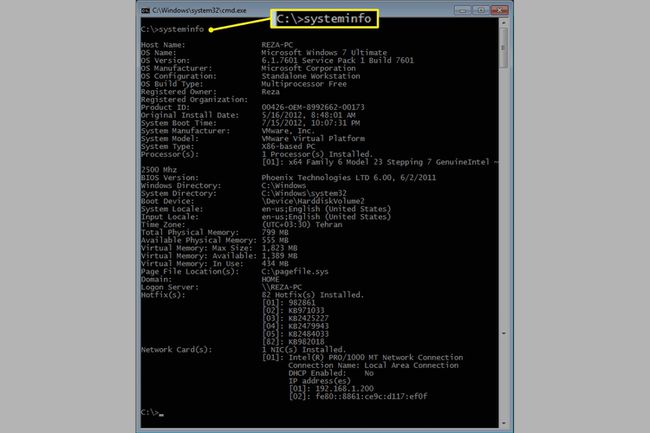
Alternativní nástroje
Další programy také nabízejí podrobné informace o systému, ale nemusíte z nich mít žádný užitek. Chcete-li například získat přesné informace o své grafické kartě, pravděpodobně bude lepší použít nástroj od dodavatele vaší karty, než se spoléhat na nástroj jiného dodavatele.
